Arvuti turvalisus: tehke pilt kõigist, kes teie sülearvutisse sisse logivad
Turvalisus Windows / / March 18, 2020
Viimati uuendatud
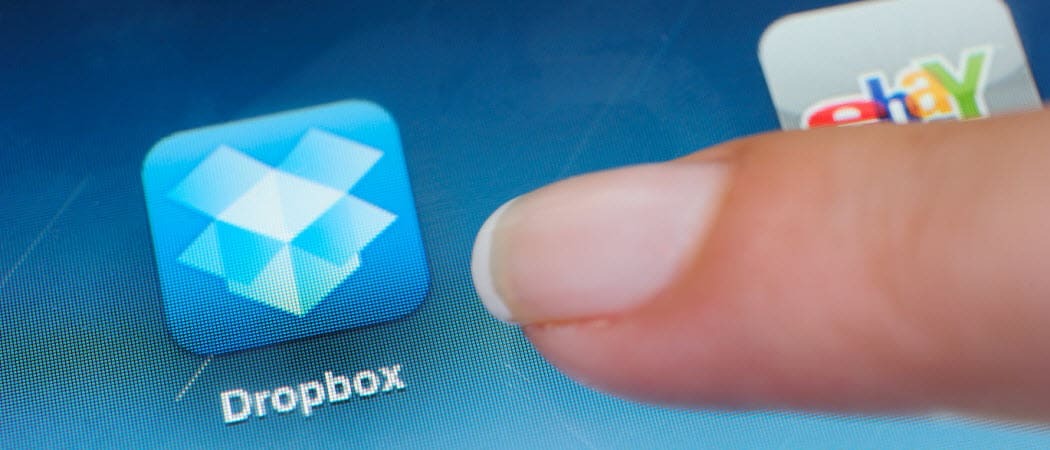
Kui kahtlustate, et keegi nuhkib teie väljalülitamise ajal teie sülearvuti ümber, saate seda teha ja pilti salvestada ning Dropboxi salvestada.
Kui kahtlustate, et töökaaslane või pereliige nuusib teie väljas sülearvuti ümber, on siin viis teada saada, kes nad on, pildistades ja salvestades selle Dropboxi. See võimaldab teil kontrollida, mida hiired teevad, kui kass on teisest arvutist või nutitelefonist eemal.
Utiliit lööb snoopereid
Esiteks laadige alla CommandCam teie valitud Dropboxi kausta.
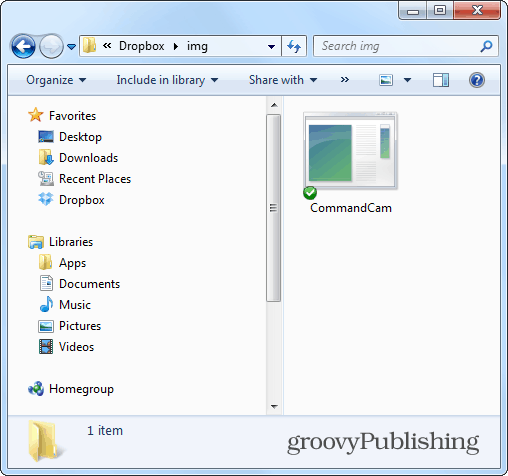
Pärast faili Dropboxi allalaadimist paremklõpsake CommandCam.exe ja klõpsake käsku Loo otsetee, et saaksite seejärel otsetee oma käivituskausta teisaldada. Windows 7-st saate teada, kuidas teisaldada üksused kausta Startup kausta Startup see artikkel.
Windows 8 puhul on käivituskaust mitte kui hõlpsasti juurdepääsetav, kuid võite selle ikkagi leida, nagu selgitas siin.
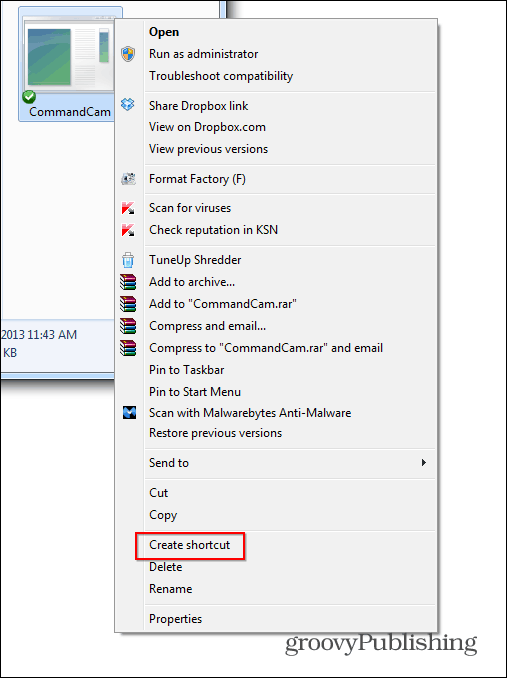
Seejärel kleepige otsetee oma süsteemi kausta Startup.
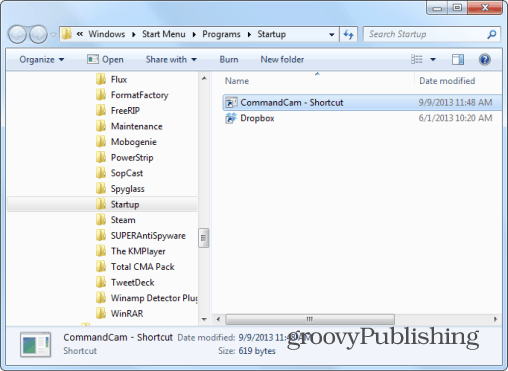
Asjade proovimiseks klõpsake otsetee ja minge siis Dropboxi kausta, kuhu programm kopeerisite. Kui teilt küsitakse luba tarkvara käitamiseks, tühjendage märkeruut „Küsige alati enne selle faili avamist”, sest vastasel juhul puhutakse teie kaas läbi.
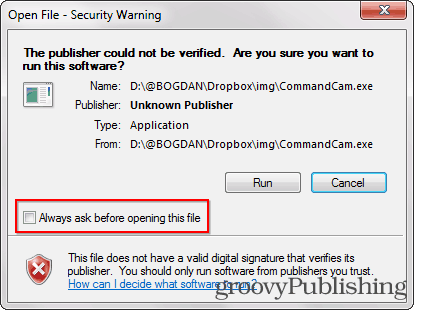
Pilt teie seast - või kes iganes sellel hetkel veebikaamera ees asub - kuvatakse Dropboxi kataloogis, kuhu paigutate CommanCami BMP-vormingus.
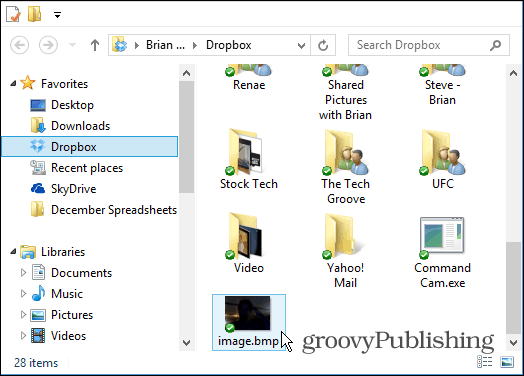
Käsurida
Üks asi, mida tasub tähele panna, on käsuviiba käivitamisel käsu viiba ilmumisel käivituse ajal.
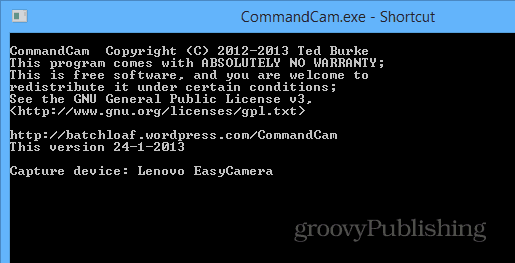
Kui te ei soovi seda kuvada, kuna see võib programmi ära anda, paremklõpsake otsetee ja valige Atribuudid. Seejärel valige Minimeeritud rippmenüüst Käivita ja klõpsake nuppu OK.
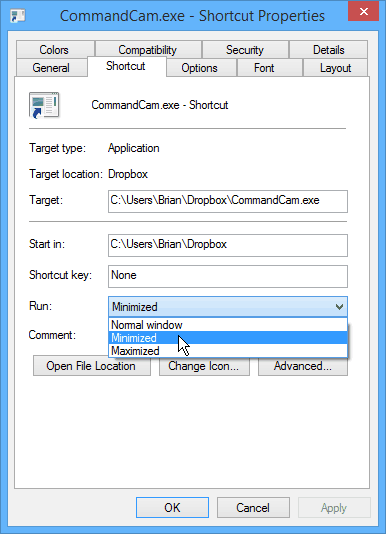
Utiliit asendab alati viimase pildi, nii et kopeerige need, mida soovite salvestada, teise kausta. Kui te ei soovi, et see alati pilte teeks, kustutage otsetee kaustast Startup ja lisage see ainult vajadusel.
Alati võite vaadata pildi omadusi, et näha täpselt ajatemplit ja teada saada, millal toiming aset leidis. Kui te ei soovi pilte Dropboxi üles laadida, võite kasutada samade juhiste abil ka mõnda muud kausta. Kuid selle käitamine Dropboxist või muust pilvesalvestusteenusest pakub lihtsat viisi nutitelefonist või muust arvutist kontrollimiseks.
